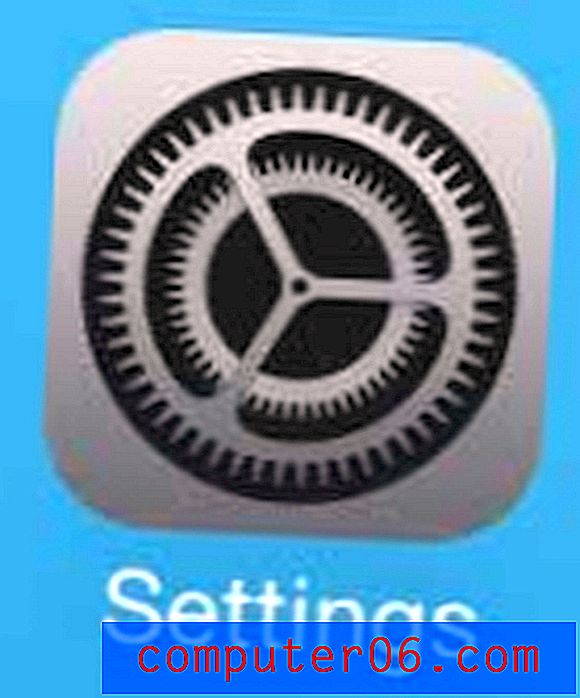Achtergrondafbeeldingen verbergen voor een enkele dia in Powerpoint 2013
De meeste thema's die beschikbaar zijn in Powerpoint 2013 bevatten enkele achtergrondafbeeldingen. Ze dragen veel bij aan de visuele aantrekkingskracht van de dia's en besparen u tijd, energie en geld die nodig zijn om ze zelf te maken. Maar hoewel die achtergrondafbeeldingen misschien prima zijn voor de meeste van uw dia's, zult u merken dat de afbeeldingen te druk zijn voor dia's met veel tekst of dia's die andere afbeeldingen gebruiken.
Onze tutorial hieronder laat je zien hoe je achtergrondafbeeldingen van een enkele dia in een Powerpoint-presentatie kunt verbergen. Hierdoor kunt u de achtergrond van de rest van de diavoorstelling blijven gebruiken, terwijl u een of meer van uw dia's gemakkelijker leesbaar maakt.
Achtergrondafbeeldingen verwijderen van een enkele dia in Powerpoint 2013
De stappen in dit artikel laten zien hoe u een afbeelding of afbeelding die op de achtergrond van een dia verschijnt, kunt verbergen. Deze worden meestal gevonden wanneer u een thema gebruikt terwijl u een presentatie maakt. Als u liever de achtergrondafbeeldingen van elke dia in uw presentatie wilt verwijderen, kunt u dit doen door op het tabblad Weergave te klikken en vervolgens op de optie Diamodel te klikken. U kunt vervolgens op een object in de dia klikken om het te selecteren en vervolgens op de Backspace- toets drukken om het te verwijderen, of u kunt de optie Achtergrondafbeeldingen verbergen in het lint aanvinken.

Ga anders verder met het verbergen van het achtergrondobject voor een enkele Powerpoint 2013-dia.
Stap 1: Open je presentatie in Powerpoint 2013.
Stap 2: klik op de dia met de achtergrondafbeelding die u wilt verbergen.
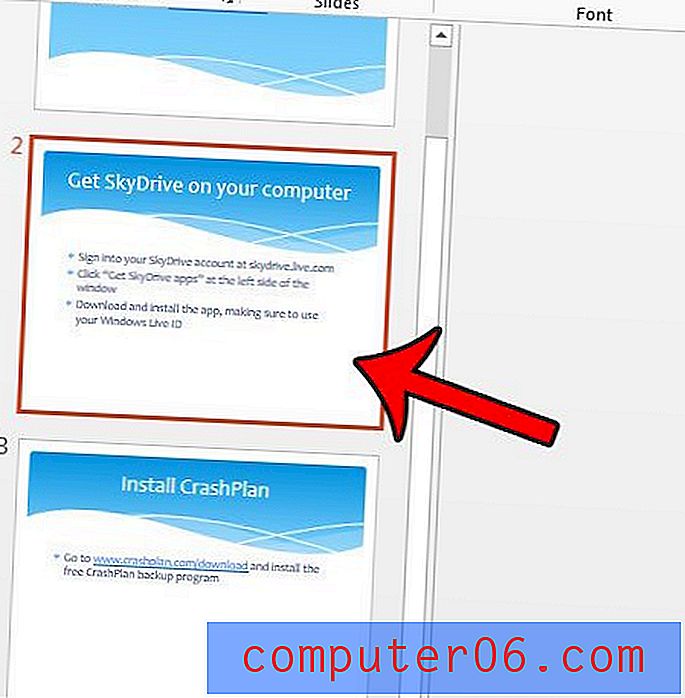
Stap 3: klik op het tabblad Ontwerpen bovenaan het venster.
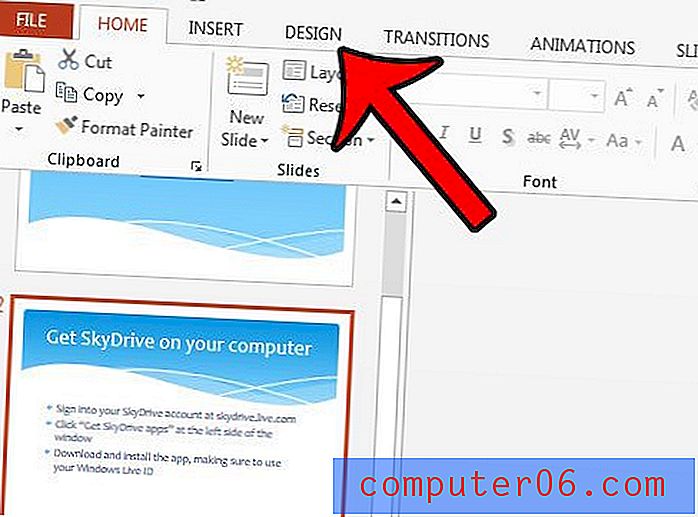
Stap 4: klik op de knop Achtergrond opmaken in het gedeelte Aanpassen aan de rechterkant van het lint.
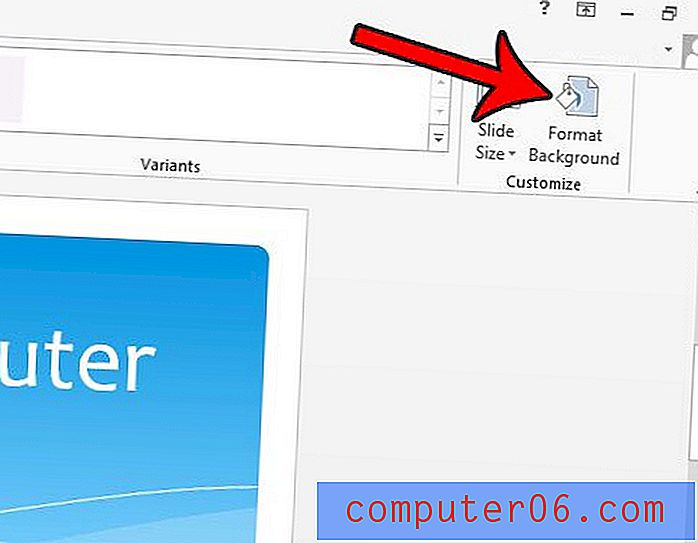
Stap 5: klik op de optie Achtergrondafbeeldingen verbergen in de kolom Achtergrond opmaken aan de rechterkant van het venster.
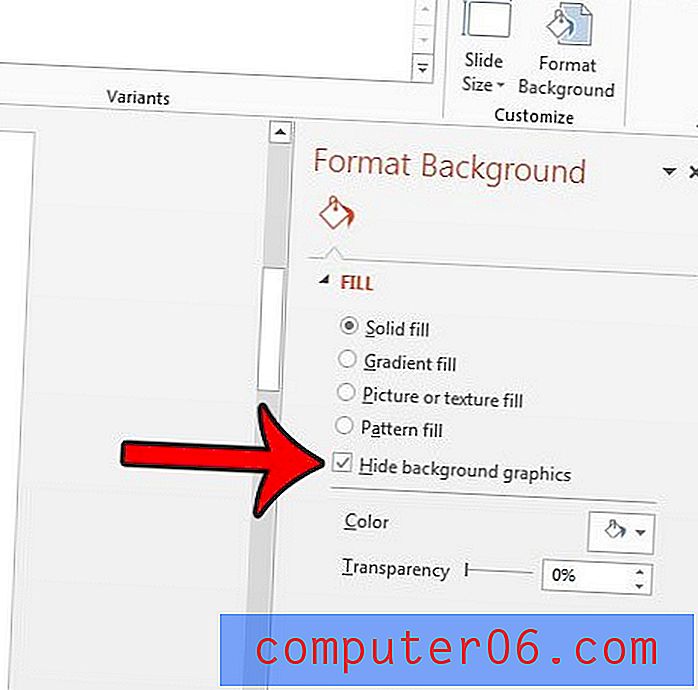
Als uw Powerpoint-presentatie veel afbeeldingen, video's of audiobestanden bevat, kan de bestandsgrootte erg groot worden. Grote bestanden kunnen moeilijk te delen zijn, dus bekijk dit artikel - https://www.solveyourtech.com/how-to-compress-media-in-powerpoint-2013/ - en leer hoe u de mediabestanden in een diavoorstelling comprimeert om de algehele grootte van het presentatiebestand te verkleinen.